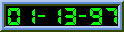TOP > ドメインが@以降「amigo」「amigo2」の方 > 各種設定方法 > アクセスカウンターの設置
各種設定方法 … アクセスカウンターの設置
ホームページアドレスにwww.amigo2.ne.jpが含まれるお客様
アクセスカウンター設置方法
基本的構造は、以下のように img タグの src 属性に書きます。
<img src="/cgi-bin/Count.cgi?df=【UserID】.dat" />
注)【UserID】 はお客様の「確定アカウント」です。
アカウントが「yamada」の場合の設定例:<img src="/cgi-bin/Count.cgi?df=yamada.dat" />
※UserID.datはお客様のアカウント以外を指定しても、正常に動作しません。
また、お一人様1アクセスカウンターのみの使用となります。
弊社が提供させて頂いておりますアクセスカウンターは、 同一端末からの24時間以内の連続アクセスについては カウントしない仕様となっておりますのでご了承頂きますようお願い致します。
カウンターのオプション
▼基本カウンター
<img src="/cgi-bin/Count.cgi?df=【UserID】.dat" />
-
枠の大きさを変える ft=1,2,3....10
「ft = 数字」を入力します。数字が大きくなると枠の大きさも大きくなります。
<img src="/cgi-bin/Count.cgi?df=【UserID】.dat&ft=1" />

<img src="/cgi-bin/Count.cgi?df=【UserID】.dat&ft=10" />
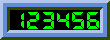
-
枠の色を指定する frgb=000000.....ffffff , frgb=0;0;0.....255;255;255
「frgb = 枠の色」を入力します
*HTMLでの色の表示の仕組みは0,1,2,3,4,5,6,7,8,9,A,B,C,D,E,Fの16種類の中から、
数字のみ・ アルファベットのみ・英文と数字を合わせた6桁の組み合わせで表現されます -
数字のスタイルを変更する dd=A,B,C,D,E
「dd = A」と入力するとAのスタイルになります。AからEまでの5種類あります。<img src="/cgi-bin/Count.cgi?df=【UserID】.dat|dd=A" />
- A =
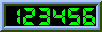
- B =
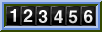
- C =
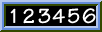
- D =

- E =

- A =
時計・日付の付け方
-
時計を付ける display=clock
【 12時間表示 】
<img src="/cgi-bin/Count.cgi?display=clock" />

【 24時間表示 】
<img src="/cgi-bin/Count.cgi?display=clock|tformat=24" />

-
日付を付ける display=date
<img src="/cgi-bin/Count.cgi?display=date" />